التواصل مع الآخرين
يمكنك الاتصال بالآخرين باستخدام فيس تايم وتطبيقات المحادثات الجماعية عبر الفيديو الأخرى على MacBook Pro.
استخدام فيس تايم
أينما كنت، سواء في المنزل أم بالخارج، يمكنك استخدام فيس تايم للتحدث إلى شخص واحد أو مجموعة كاملة بغض النظر عن الجهاز الذي يستخدمونه. باستخدام اتصال Wi-Fi أيضًا، يمكنك استقبال المكالمات وإجراؤها مباشرةً من MacBook Pro. يمكنك أيضًا استلام وإرسال الرسائل النصية.
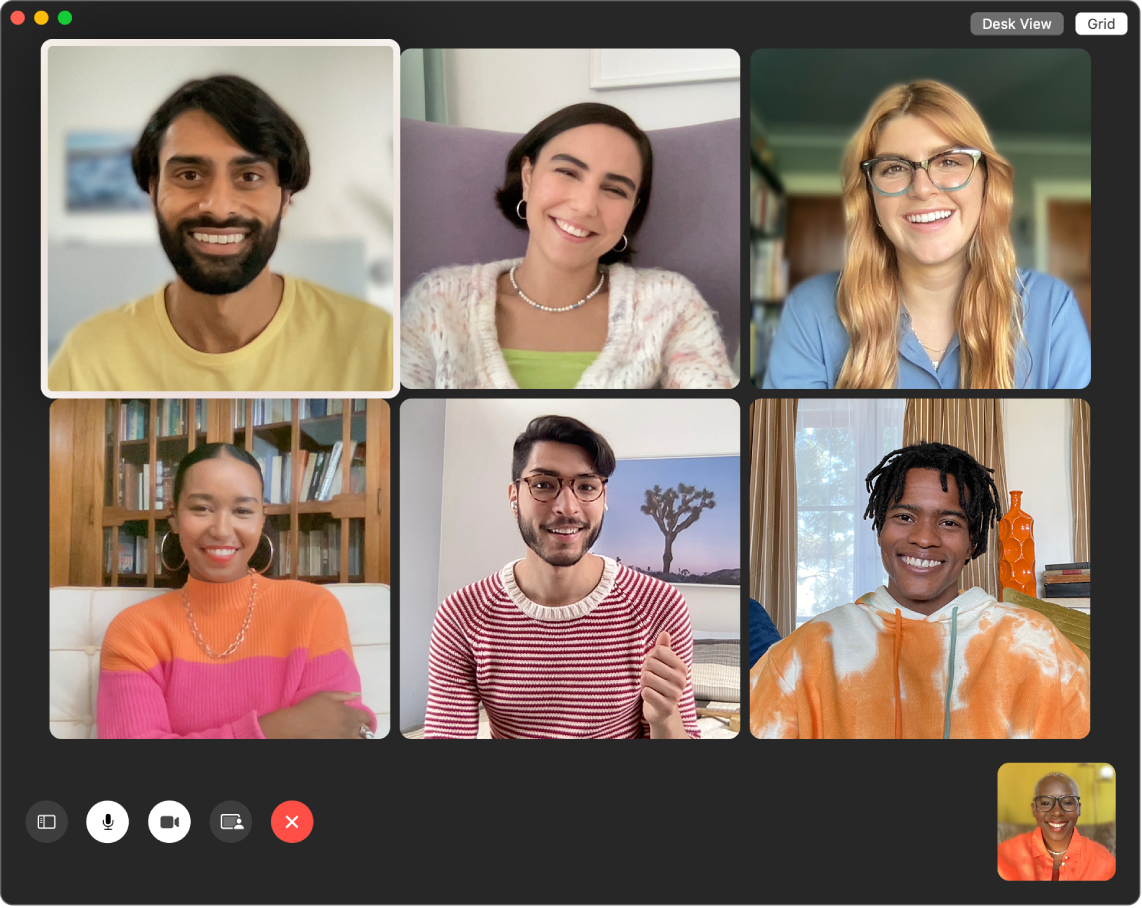
إجراء مكالمة فيس تايم. استخدم كاميرا FaceTime HD المضمنة بكمبيوتر Mac لإجراء مكالمات فيديو على FaceTime. انقر على مكالمة فيس تايم جديدة، أدخل اسمًا أو رقم هاتف أو عنوان بريد إلكتروني للشخص الذي تريد الاتصال به، ثم انقر على فيس تايم. إذا لم يكن من المناسب إجراء مكالمة فيديو، فانقر على القائمة المنبثقة وحدد فيس تايم صوتي لإجراء مكالمة صوتية فقط. عند تلقي دعوة فيس تايم، يمكنك اختيار الانضمام بالفيديو أو الصوت فقط.
استخدام فيس تايم مع مجموعة. يمكنك التواصل مع ما يصل إلى ٣٢ شخصًا في المكالمة الجماعية. أنشئ رابطًا فريدًا لمشاركته مع المجموعة. انقر على إنشاء رابط. انسخ الرابط إلى الحافظة أو شاركه مباشرةً مع الأصدقاء في الرسائل أو البريد. يمكنك الآن استخدام رابط للانضمام إلى مكالمات فيس تايم على أجهزة ليست أجهزة Apple.
إعداد فيس تايم للمكالمات الهاتفية. على iPhone (iOS 9 أو أحدث)، انتقل إلى الإعدادات > الهاتف وقم بتمكين مكالمات Wi-Fi. ثم افتح فيس تايم على Mac. انتقل إلى الإعدادات، اختر عام، ثم انقر على "المكالمات من الـ iPhone". انظر إعداد المكالمات الهاتفية على iPhone و Mac في دليل مستخدم FaceTime.
استخدم فيس تايم والرسائل. استخدم الرسائل لإرسال الرسائل النصية من MacBook Pro. تظهر جميع الرسائل على MacBook Pro و iPhone و iPad و iPod touch و Apple Watch، بحيث عندما يرسل إليك شخص ما رسالة نصية، يمكنك الرد عبر أقرب جهاز إليك من بين تلك الأجهزة. انظر إعداد الـ iPhone لتلقي رسائل SMS النصية على الـ Mac في دليل مستخدم الرسائل.
إضافة مؤثرات إلى المحادثة الجماعية عبر الفيديو
اختر من بين عدد من مؤثرات الفيديو التي تحسِّن تجربة المحادثات الجماعية عبر الفيديو عند استخدام تطبيق يسجِّل فيديو، مثل فيس تايم وكاميرا متوافقة.
ملاحظة: قد تتمكن فقط من استخدام مؤثرات فيديو معينة بناءً على طراز Mac أو iPhone الذي تستخدمه ككاميرا ويب. لمزيد من المعلومات، انظر استخدام ميزات المحادثات الجماعية عبر الفيديو في دليل مستخدم macOS.
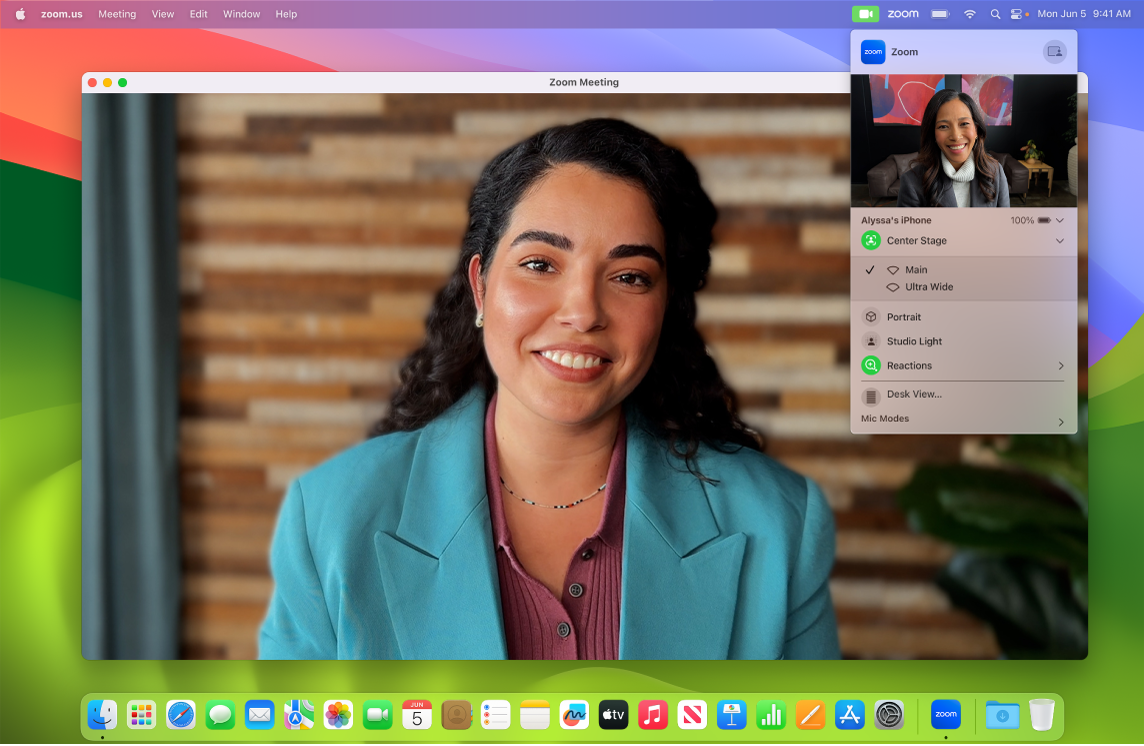
حسِّن الفيديو. اضبط ضبابية الخلفية والإضاءة وإعدادات الفيديو الأخرى. انقر على ![]() في شريط القائمة، ثم اختر خيارًا للكاميرا، مثل بورتريه وفي الوسط، وإضاءة استديو.
في شريط القائمة، ثم اختر خيارًا للكاميرا، مثل بورتريه وفي الوسط، وإضاءة استديو.
تفاعل مع المحادثة. أضف تفاعلاً يملأ إطار الكاميرا بتأثيرات ثلاثية الأبعاد المرحة مثل القلوب والقصاصات الورقية والألعاب النارية والمزيد. انقر على ![]() في شريط القائمة، انقر على القائمة بجانب التفاعلات، ثم اختر تفاعلاً. يمكنك أيضًا مشاركة تفاعل باستخدام إيماءة يد فقط. تأكد من أن الأيقونة بجوار التفاعلات تظهر باللون الأخضر، وانظر استخدم مؤثرات الفيديو أثناء مكالمات فيس تايم في دليل مستخدم فيس تايم للحصول على قائمة بجميع إيماءات اليد التي يمكنك استخدامها للتفاعل.
في شريط القائمة، انقر على القائمة بجانب التفاعلات، ثم اختر تفاعلاً. يمكنك أيضًا مشاركة تفاعل باستخدام إيماءة يد فقط. تأكد من أن الأيقونة بجوار التفاعلات تظهر باللون الأخضر، وانظر استخدم مؤثرات الفيديو أثناء مكالمات فيس تايم في دليل مستخدم فيس تايم للحصول على قائمة بجميع إيماءات اليد التي يمكنك استخدامها للتفاعل.
حدد الشاشة التي تود مشاركتها بسهولة. عند إجراء مكالمة باستخدام فيس تايم أو تطبيق محادثات جماعية عبر الفيديو آخر مدعوم، يمكنك مشاركة تطبيق أو تطبيقات متعددة مباشرة من النافذة التي تتواجد فيها بسهولة. ضع المؤشر فوق ![]() في الجزء العلوي الأيمن من النافذة، وانقر على مشاركة على [اسم تطبيق المحادثة الجماعية عبر الفيديو].
في الجزء العلوي الأيمن من النافذة، وانقر على مشاركة على [اسم تطبيق المحادثة الجماعية عبر الفيديو].
إجراء تراكب الفيديو والشاشة المشتركة. اختر من بين تراكبين، كبير وصغير. يضع التراكب الكبير ضوءًا موضعيًا عليك، حيث تظهر شاشتك المحاطة بإطار بجوارك في طبقة منفصلة، بينما يجعلك التراكب الصغير تظهر في فقاعة متحركة فوق شاشتك المشتركة. انقر على ![]() في شريط القائمة، ثم اختر "كبير" أو "صغير" أسفل تراكب مقدم العرض.
في شريط القائمة، ثم اختر "كبير" أو "صغير" أسفل تراكب مقدم العرض.
معرفة المزيد. انظر استخدام iPhone ككاميرا ويب في دليل مستخدم macOS.
مشاركة التجارب باستخدام مشاركة التشغيل
باستخدام مشاركة التشغيل، يمكنك أنت وأصدقاؤك وعائلتك الاستماع إلى الموسيقى أو مشاهدة التلفزيون والأفلام أو عرض المحتوى معًا. يستطيع أصدقاؤك المشاركة على أجهزة iPhone (iOS 15 أو أحدث) أو iPad (iPadOS 15 أو أحدث) أو Mac مثبت عليه macOS Monterey أو أحدث. يمكنك أيضًا مشاهدة المحتوى على Apple TV (tvOS 15 أو أحدث) أثناء الدردشة مع أصدقائك على جهاز آخر.
ملاحظة: تتطلب بعض التطبيقات التي تدعم مشاركة التشغيل اشتراكًا للمشاركة. ليست كل الميزات والمحتويات متوفرة في كل البلدان أو المناطق.
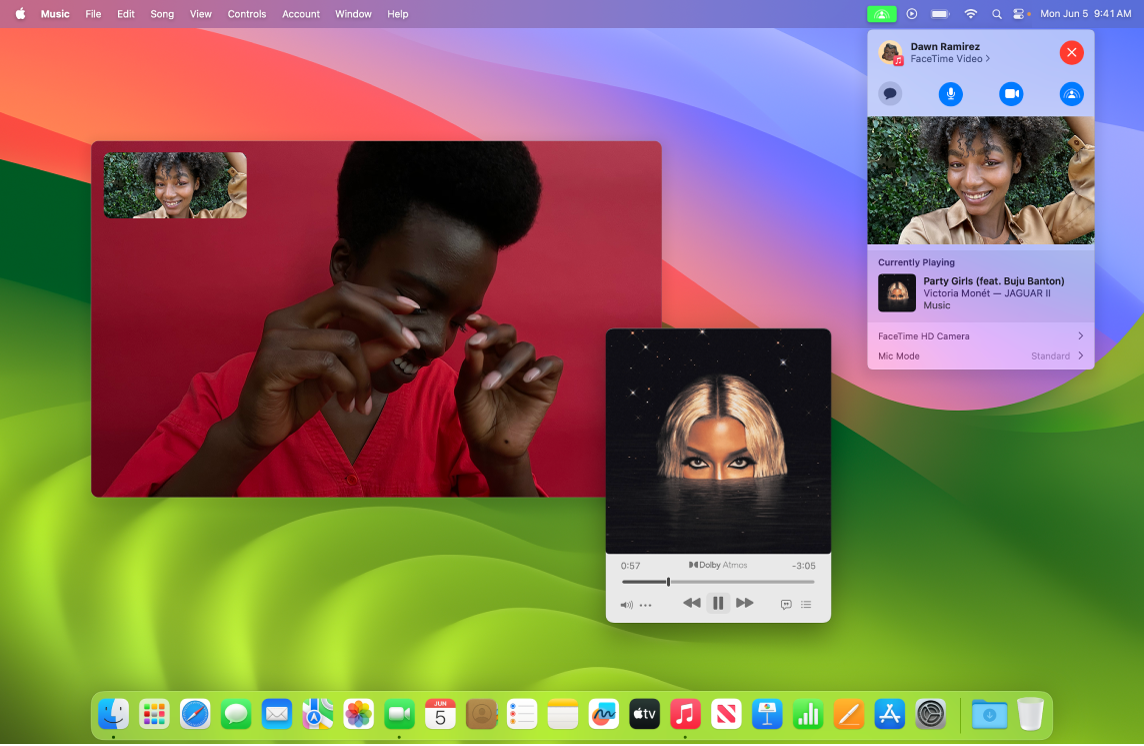
بدء المشاركة عبر فيس تايم. ابدأ مكالمة فيس تايم، وادعُ أصدقاءك أو عائلتك أو زملاءك، ثم استخدم مشاركة التشغيل ![]() لمشاركة التجربة معهم. يمكنك أيضًا إضافة رابط مشاركة التشغيل إلى سلسلة في الرسائل.
لمشاركة التجربة معهم. يمكنك أيضًا إضافة رابط مشاركة التشغيل إلى سلسلة في الرسائل.
المشاهدة معًا. يمكنك تشغيل الأفلام وبرامج التلفزيون وفيديوهات الويب وغيرها في مكالمات فيس تايم الجماعية، والاستمتاع بالتواصل مع الآخرين أثناء مشاهدة الفيديو معًا. إذا قمت بإيقاف التشغيل مؤقتًا أو الإرجاع أو التقديم السريع أو التخطي إلى مشهد مختلف، فسيظل التشغيل متزامنًا لدى الجميع. باستخدام مستوى الصوت الذكي، يتم ضبط الصوت تلقائيًا حتى تتمكن من الاستمرار في الدردشة أثناء المشاهدة. انظر استخدام مشاركة التشغيل للمشاهدة والاستماع معًا في فيس تايم في دليل مستخدم فيس تايم.
الاستماع معًا. يمكنك مشاركة الموسيقى مع أصدقائك في مكالمات فيس تايم مباشرةً أو استضافة حفلة رقص كاملة. عند الاستماع معًا، يمكن لأي شخص في المكالمة إضافة الأغاني إلى قائمة الانتظار المشتركة. تتم مشاركة عناصر التحكم في التشغيل بواسطة كل شخص في المكالمة، ومن خلال الاستماع باستخدام مستوى الصوت الذكي، يمكنك أنت وكل شخص آخر الدردشة دون الحاجة إلى رفع أصواتكم عاليًا.
مشاركة شاشتك. يمكنك استخدام مشاركة التشغيل في فيس تايم لإحضار صفحات الويب والتطبيقات وغيرها إلى المحادثة. ومن الممكن أن يشكل أي شيء يظهر على شاشتك جزءًا من اللحظة المشتركة. يمكنك التصفح أنت وأصدقاؤك عن أماكن لقضاء العطلات معًا أو التسوق لشراء ملابس جديدة أو تعليم مهارة جديدة أو تقديم عرض شرائح ارتجالي في تطبيق الصور. يمكنك تحديد نافذة واحدة لمشاركتها أو مشاركة شاشتك بأكملها. انظر استخدام مشاركة التشغيل لمشاركة الشاشات في فيس تايم في دليل مستخدم فيس تايم.